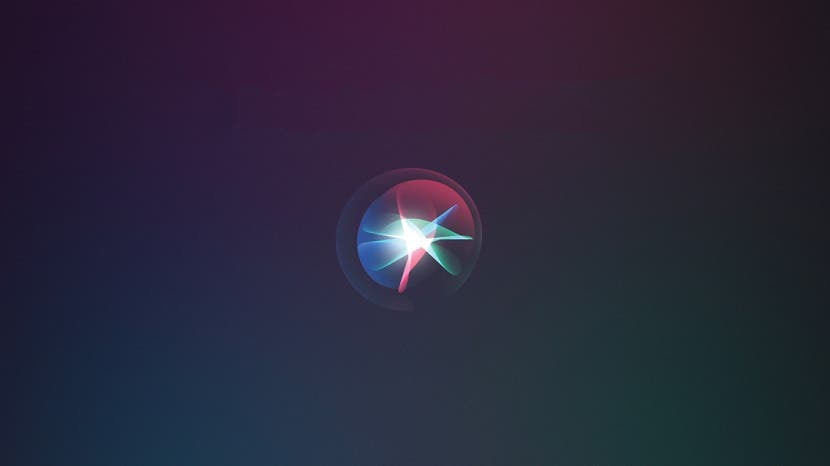
जब से 2011 में Apple के वर्चुअल असिस्टेंट Siri ने iPhone 4S और iOS 5 के रिलीज के साथ शुरुआत की, हमारे सेल फोन का उपयोग करना तेज और आसान हो गया है। तो आप अभी भी अपने डिवाइस को टैप, स्वाइप और जेस्चर के साथ नेविगेट क्यों कर रहे हैं जब आप सिरी का उपयोग कर रहे होंगे? चाहे आप एक अनुभवी या धोखेबाज़ iPhone उपयोगकर्ता हों, सिरी आपको अपने डिवाइस पर नियंत्रण रखने, समय बचाने और अधिक उत्पादक बनने की अनुमति देगा।
सम्बंधित: IPhone पर अपने हाल के सिरी वार्तालापों को कैसे देखें
एक नेत्रहीन iPhone उपयोगकर्ता के रूप में, मुझे निम्नलिखित सिरी कमांड मिली हैं जो मुझे तकनीक का लाभ उठाने और अपने iPhone का अधिक आसानी से उपयोग करने की अनुमति देने में मददगार हैं। हालाँकि, ये टिप्स दृष्टि वालों के लिए भी उपयुक्त हैं। इन टिप्स को iPhone पर iOS 12 के साथ टेस्ट किया गया है। यदि आपने अपने ऑपरेटिंग सिस्टम को पहले से अपडेट नहीं किया है, तो आगे बढ़ें और अभी इसका ध्यान रखें। इन सिरी कमांड को नए सिरी शॉर्टकट फीचर के साथ भ्रमित नहीं होना चाहिए और यह अन्य आईओएस डिवाइस जैसे आईपैड या आईपॉड टच के लिए काम करेगा।
इससे पहले कि आप अपने आभासी सहायक का उपयोग शुरू कर सकें, पहला कदम यह सुनिश्चित करना है कि आपने अपने डिवाइस पर सिरी को सक्षम किया है।
• सेटिंग्स ऐप में, सिरी एंड सर्च पर टैप करें। आस्क सिरी हेडिंग के तहत, पहला विकल्प हे सिरी के लिए सुनो है - अपने डिजिटल सहायक के हाथों से मुक्त उपयोग को सक्षम करने के लिए इसे चालू करें। यदि आप पहली बार इस सुविधा का उपयोग कर रहे हैं, तो आपको अपनी आवाज रिकॉर्ड करने के लिए प्रेरित किया जाएगा, इसलिए जब आप बोलते हैं तो सिरी पहचान लेता है।
• इसके बाद, iPhone 8 और पहले के सिरी के लिए प्रेस होम पर टॉगल करें, या iPhone X और बाद में सिरी के लिए साइड बटन दबाएं। अंत में, लॉक होने पर सिरी को अनुमति दें पर टॉगल करें।
• इन युक्तियों के लिए Siri का उपयोग करने के लिए, आपके पास एक सेल्युलर या वाई-फ़ाई कनेक्शन होना चाहिए। सिरी इंटरनेट से सीधे कनेक्शन के बिना काम नहीं करेगा।
• हमेशा चालू रहने वाला अरे सिरी प्रॉम्प्ट iPhone 6S के लिए काम करता है और बाद में चाहे वह प्लग इन हो या चार्ज हो, लेकिन अगर आपका iPhone नीचे की ओर है या आपका केस कवर बंद है, तो फ़ंक्शन काम नहीं करेगा।
आप सिरी का उपयोग करके कोई भी आईओएस ऐप खोल सकते हैं। यह उन ऐप्स को खोलने के लिए एक अच्छी तरकीब है जो आपके डिवाइस पर इंस्टॉल हैं लेकिन किसी अज्ञात फ़ोल्डर में छिपे हुए हैं। ऐसा करने के लिए, बस सिरी को सक्रिय करें और ऐप नाम के बाद "ओपन" कमांड का उपयोग करें। जब आप सिरी के साथ ऐप खोल सकते हैं, तब भी आपको iPhone 8 और इससे पहले के होम बटन पर क्लिक करके या iPhone X और बाद में स्वाइप करके उन्हें भौतिक रूप से बंद करना होगा।
3. सिरी के साथ सेटिंग्स को नियंत्रित करना
आप सिरी का उपयोग करके बुनियादी सेटिंग्स को चालू या बंद कर सकते हैं। ऐसा करने के लिए, सिरी को सक्रिय करें और विकल्प के नाम के बाद "चालू करें" या "बंद करें" कमांड का उपयोग करें। कुछ विकल्प जिन्हें आप Siri से नियंत्रित कर सकते हैं उनमें शामिल हैं आपकी टॉर्च, हवाई जहाज़ मोड, ब्लूटूथ, सेल्युलर डेटा, Do Not डिस्टर्ब, और वाई-फाई। हवाई जहाज़ मोड चालू होने पर Siri काम करना बंद कर देगी, इसलिए हवाई जहाज़ मोड को मैन्युअल रूप से चालू करना होगा बंद।
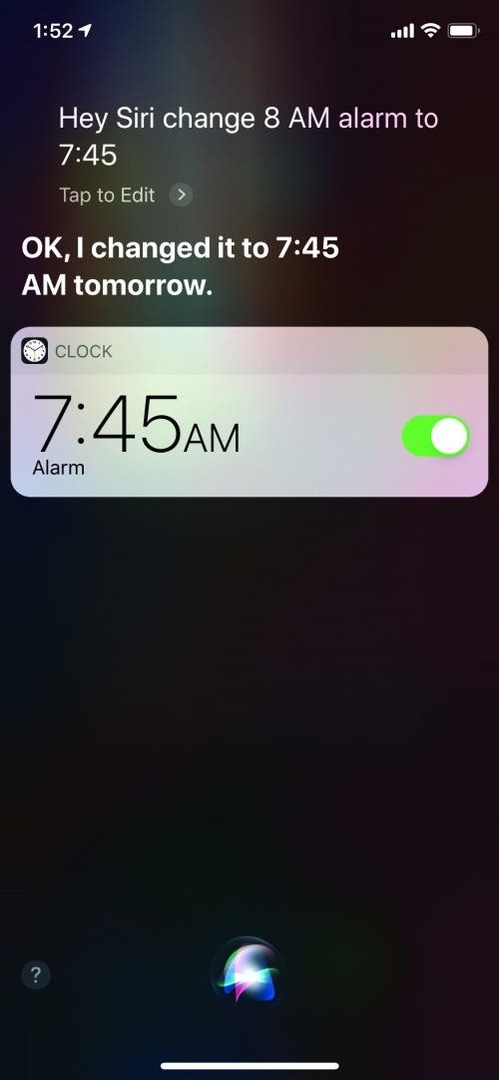
4. सिरी के साथ क्लॉक ऐप में अलार्म सेट करना
आप क्लॉक ऐप में अलार्म सेट करने, बदलने या हटाने के लिए सिरी का उपयोग कर सकते हैं। ऐसा करने के लिए, सिरी को सक्रिय करें और निम्न में से कोई एक कार्य करें:
• नया अलार्म सेट करने के लिए, वांछित समय के बाद, "अलार्म सेट करें" कमांड का उपयोग करें। आप इसी कमांड से अतिरिक्त अलार्म सेट कर सकते हैं।
• पहले से सेट किए गए अलार्म को बदलने के लिए, यह मानते हुए कि आपके पास केवल एक सेट है, "अलार्म बदलें" कमांड का उपयोग करें to," वांछित नए समय के बाद (यह एक नया अलार्म सेट नहीं करेगा, लेकिन मौजूदा को बदल देगा एक)।
• यदि आपके पास एक से अधिक अलार्म हैं, तो "बदलें [पहले सेट किए गए समय का घंटा डालें] अलार्म" कमांड का उपयोग करें, इसके बाद नया समय आएगा।
• पहले से सेट किए गए अलार्म को हटाने के लिए, उस अलार्म के समय के साथ "_____ अलार्म हटाएं" कमांड का उपयोग करें जिसे आप हटाना चाहते हैं।
• किसी अलार्म को चालू करने के लिए, यदि आपने केवल एक अलार्म सहेजा है, तो बस "अलार्म चालू करें" कमांड का उपयोग करें। यदि आपके पास एकाधिक अलार्म सेट हैं, तो कमांड का उपयोग करें, "[पहले से निर्धारित समय का समय डालें] अलार्म चालू करें।"
• यदि आपके पास केवल एक अलार्म सहेजा गया है और यह वर्तमान में सक्रिय है, तो आप "अलार्म बंद करें" कमांड का उपयोग करके इसे किसी भी समय बंद कर सकते हैं।
• यदि आपके पास एक से अधिक अलार्म सक्रिय हैं, तो एक को बंद करने के लिए, "_____ अलार्म बंद करें" कमांड का उपयोग करें जो उस अलार्म के विशिष्ट समय को दर्शाता है जिसे आप बंद करना चाहते हैं।
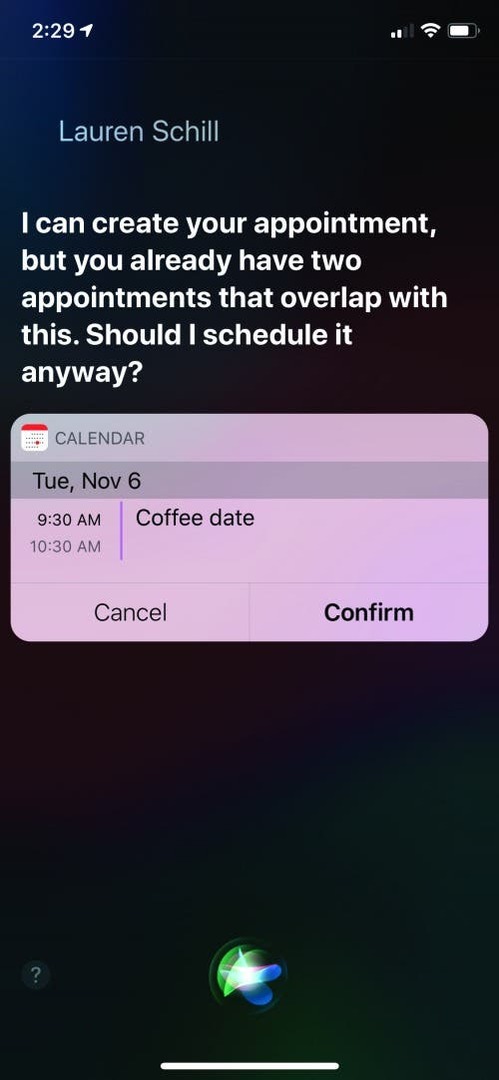
5. सिरी के साथ कैलेंडर ऐप में अपॉइंटमेंट सेट करना
आप अपने सहायक को सक्रिय करके और कमांड का उपयोग करके सिरी का उपयोग करके कैलेंडर ऐप में अपॉइंटमेंट सेट कर सकते हैं, सटीक कैलेंडर तिथि और समय के साथ विवरण के बाद "के लिए अपॉइंटमेंट सेट करें" मुलाकात। आपको वर्ष तब तक इंगित करने की आवश्यकता नहीं है जब तक कि वह उसी कैलेंडर वर्ष में न हो।
• आपके द्वारा अपना अपॉइंटमेंट निर्धारित करने के बाद, Siri पूछेगी कि क्या आप "इसे शेड्यूल करने के लिए तैयार हैं?" "हाँ" कहकर पुष्टि करें।
• Siri आपको अपॉइंटमेंट को दोहराकर और यह कहकर पुष्टि कर सकता है, "अगर आप कोई बदलाव करना चाहते हैं तो मुझे बताएं," जिसे आप कुछ भी नहीं कहकर स्वीकार कर सकते हैं या "इसे बदलें" कहकर संशोधित कर सकते हैं।
• किसी अपॉइंटमेंट को हटाने के लिए, अपॉइंटमेंट नाम के बाद, "अपॉइंटमेंट हटाएं" कमांड का उपयोग करें; सिरी पुष्टि के लिए पूछेगा, और आप अपॉइंटमेंट को हटाने के लिए "हां" या इसे वैसे ही छोड़ने के लिए "रद्द करें" कह सकते हैं।
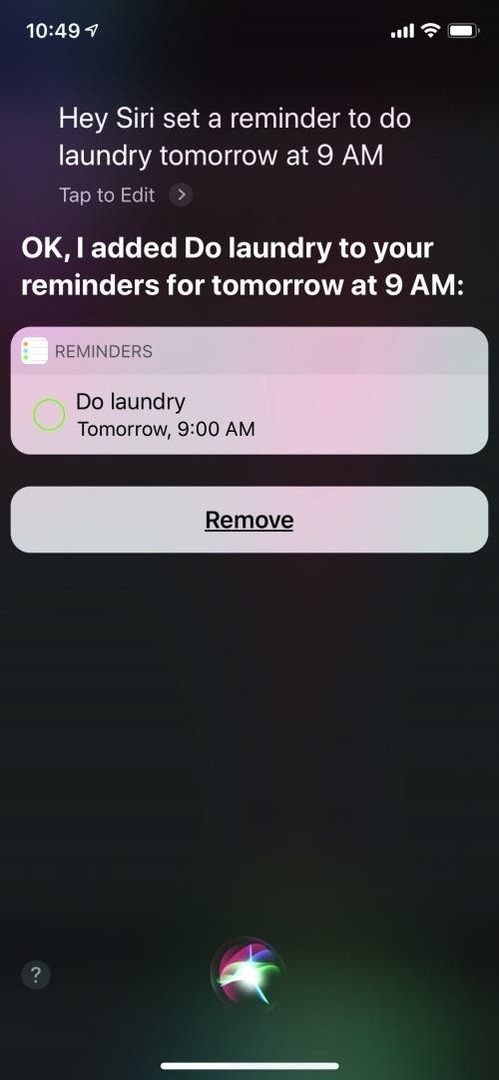
6. सिरी के साथ रिमाइंडर सेट करना
रिमाइंडर ऐप के साथ आपका डिजिटल सहायक आपके जीवन को आसान बनाने का एक और तरीका है। कार्य सेट करने के लिए, सिरी को सक्रिय करें और "अनुस्मारक सेट करें" कमांड का उपयोग करें, उसके बाद कार्य का नाम, दिन और वांछित समय।
• एक अनुस्मारक सेट करने के लिए जो हर दिन, सप्ताह, महीने या वर्ष में पुनरावृत्ति करता है, आदेश का उपयोग करें, "एक दैनिक अनुस्मारक सेट करें" उसके बाद उस कार्य के बाद जिसे आप याद दिलाना चाहते हैं।
• किसी आइटम को हटाने के लिए, आइटम के बाद "इस पर रिमाइंडर हटाएं" कमांड का उपयोग करें; सिरी को पहचानने के लिए वाक्यांश को सटीक होने की आवश्यकता नहीं है, लेकिन मिलान करने वाले कीवर्ड की आवश्यकता है।
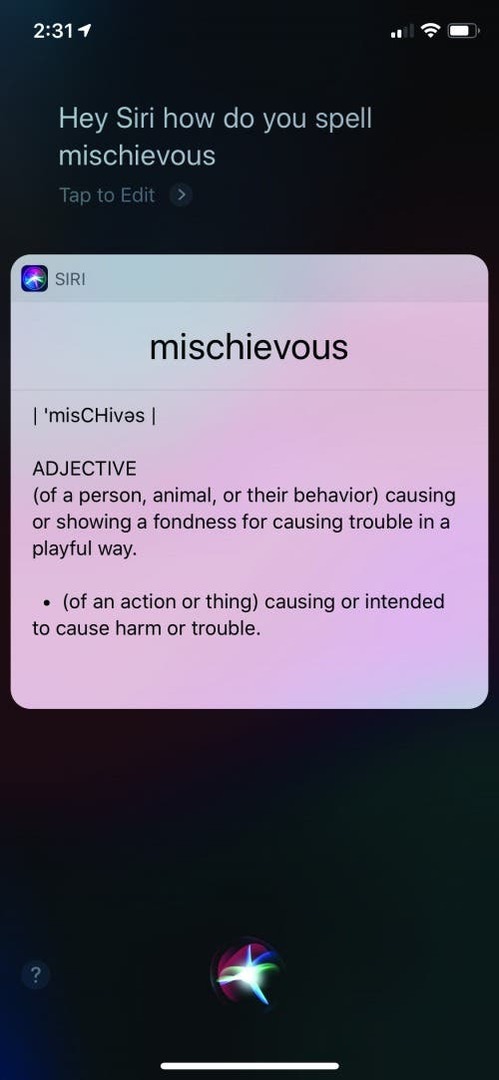
7. बिल्ट-इन सिरी डिक्शनरी के साथ स्पेलिंग और डिफाइनिंग वर्ड्स
एक परिभाषा जानने की जरूरत है या किसी शब्द की वर्तनी कैसे करें? सिरी अपने आसान बिल्ट-इन डिक्शनरी के साथ आपके लिए ऐसा कर सकता है; आप समानार्थी और विलोम शब्द भी पूछ सकते हैं! उदाहरण के लिए, आप पूछ सकते हैं, "आप शरारती शब्द को कैसे लिखते हैं?" यदि आप किसी शब्द की परिभाषा चाहते हैं, तो आप कह सकते हैं, उदाहरण के लिए, "गीगाबाइट शब्द को परिभाषित करें।"
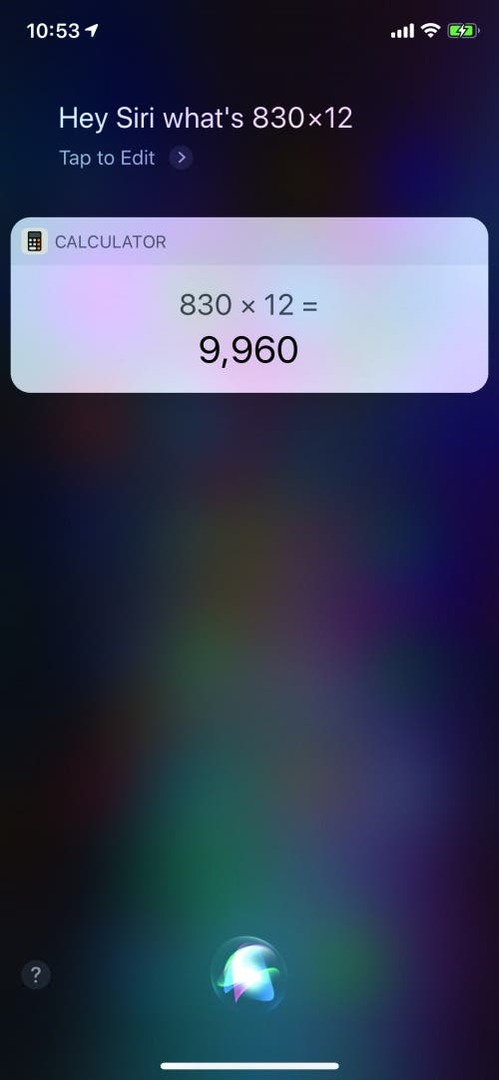
8. सिरी के साथ संदेश भेजना
सिरी के साथ टेक्स्ट या iMessages को निर्देशित करना और भेजना सुविधाजनक है।
• ऐसा करने के लिए, वांछित संपर्क के नाम के बाद "पाठ" या "संदेश भेजें" कमांड का उपयोग करें।
• सिरी जवाब देगा, "आप क्या कहना चाहते हैं?"
• अपना संदेश डिक्टेट करें; सिरी संपर्क के नाम और आपके संदेश की पुष्टि करेगा।
• अगला सिरी पूछेगा, "इसे भेजने के लिए तैयार हैं?"
• आप "हाँ," "ठीक है," या "ज़रूर" कहकर स्वीकृति दे सकते हैं इसके बाद सिरी पुष्टि करेगा और रास्ते में आपका संदेश भेजेगा।
• यदि संदेश में गलतियाँ हैं, तो सिरी को "इसे बदलें" का आदेश दें, जो आपको अपना संदेश संपादित करने की अनुमति देगा।
• अगर आप अपना संदेश भेजने के लिए तैयार नहीं हैं, तो "नहीं" कहें या आप पूरी कार्रवाई को हटाने के लिए "रद्द करें" कह सकते हैं।
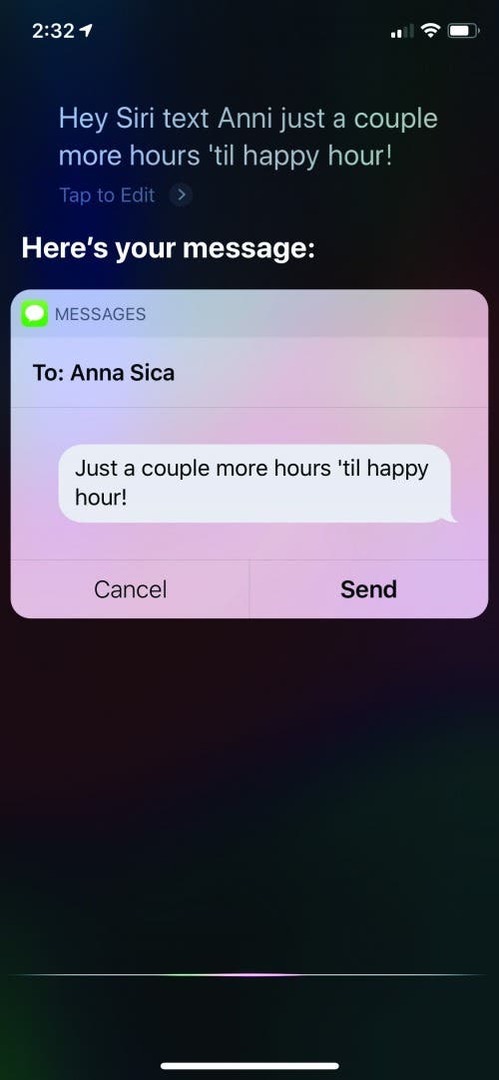
9. सिरी के साथ कैलकुलेटर ऐप में क्रंचिंग नंबर
आप कैलकुलेटर ऐप में सिरी के साथ संख्याओं को जोड़, घटा, गुणा और भाग कर सकते हैं। सिरी संचालन का एक संयोजन भी कर सकता है। उदाहरण के लिए, आप पूछ सकते हैं, "चार गुणा चार को दो से विभाजित करने पर क्या होता है?" और सिरी आठ का सही उत्तर देगा।
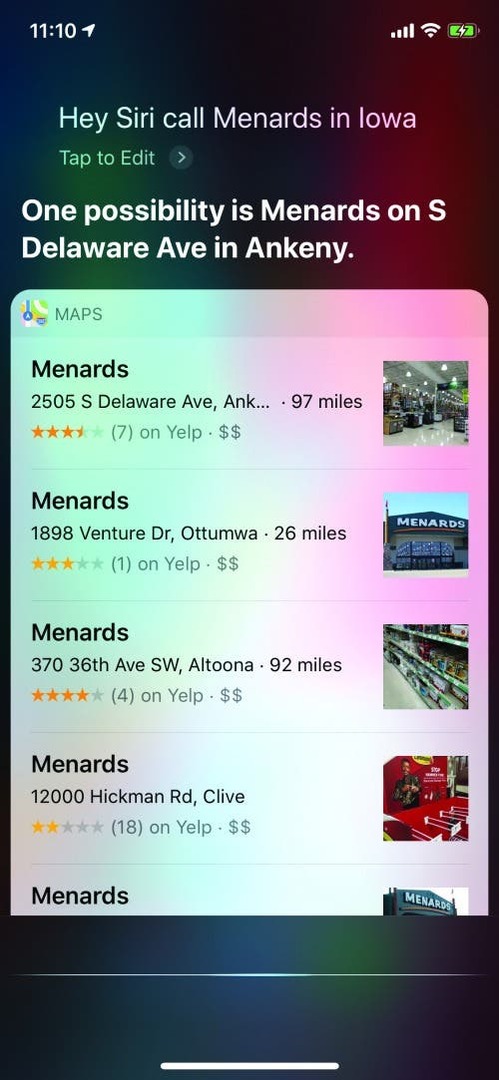
10. सिरी के साथ फोन ऐप पर कॉल करना
अपने संपर्कों के माध्यम से खोदने के बजाय, अपने फोन कॉल करने के लिए सिरी का उपयोग करें।
• फ़ोन कॉल करने के लिए, "कॉल करें" आदेश का उपयोग करें, उसके बाद संपर्क नाम का उपयोग करें। यदि आपके पास किसी निर्दिष्ट संपर्क के लिए केवल एक फ़ोन नंबर सूचीबद्ध है, तो Siri स्वचालित रूप से उस नंबर पर कॉल करेगी।
• अगर आपके पास संपर्क के लिए एक से अधिक नंबर उपलब्ध हैं, तो Siri आपको विकल्पों के साथ प्रस्तुत करेगी; घर, काम, या मोबाइल जैसे लेबल को बोलकर नंबर चुनें। आप एक ऐसे व्यवसाय को सिरी कॉल भी कर सकते हैं जो आपके संपर्कों में नहीं है।
• जब Siri आपके सामने कोई विकल्प प्रस्तुत करे, तो कॉल करने के लिए बस "हां" कहें या अगले नंबर पर जाने के लिए "नहीं" कहें।
यह लेख मूल रूप से iPhone Life के स्प्रिंग 2019 अंक में प्रकाशित हुआ था पत्रिका.
जो लियो 2006 से Apple और तकनीक के बारे में लिख रहे हैं। आईफोन लाइफ में योगदानकर्ता के रूप में, वह मुख्य रूप से दृष्टिबाधित लोगों के लिए तैयार सामग्री लिखते हैं iPhone उपयोगकर्ता (स्वास्थ्य से जुलाई 2013 में अपनी दृष्टि खोने के बाद खुद को पूरी तरह से अंधा कर रहा है जटिलताओं)। वह वेबसाइट के लिए भी लिखता है मैकप्राइस और पहले साइट के लिए लिखा है लो एंड मैक.
आईफोन लाइफ के इनसाइडर प्रोग्राम के साथ सब्सक्राइबर्स को हमारे बिल्कुल नए आईपैडओएस 15 गाइड का एक्सक्लूसिव एक्सेस मिलता है। पेशेवरों द्वारा डिज़ाइन किया गया, यह मार्गदर्शिका आपके iPad पर उपलब्ध कई नई सुविधाओं में महारत हासिल करने में आपकी सहायता करेगी मल्टीटास्क के नए तरीकों सहित, एक अनुकूलित होम स्क्रीन बनाना, नई फेसटाइम सुविधाओं का उपयोग करना, और इसी तरह बहुत अधिक। हमारा iPadOS गाइड आपको वह सब कुछ सिखाने के लिए निर्देशात्मक वीडियो और प्रिंट करने योग्य चरण-दर-चरण निर्देश प्रदान करता है जो आपको जानना आवश्यक है। हमारे अंदरूनी कार्यक्रम की सदस्यता लें और इसका लाभ उठाएं सीमित समय के लिए 30 प्रतिशत की छूट, साथ ही अतिरिक्त 10 प्रतिशत यदि आप एक वरिष्ठ, अनुभवी, या सेवा कर्मचारी हैं!
जब आपके मैक की बात आती है तो आप सबसे अच्छे के लायक होते हैं, और इसमें चार पूरी तरह कार्यात्मक थंडरबॉल्ट बंदरगाहों तक पहुंच शामिल होनी चाहिए। OWC अधिक कुशल कार्यक्षेत्र के लिए संगत, बहुउद्देश्यीय थंडरबोल्ट हब के साथ सब कुछ प्लग इन करना संभव बनाता है। कनेक्ट स्टोरेज, डिस्प्ले (एक 5K, 6K, या 8K डिस्प्ले या दो 4K डिस्प्ले), साथ ही आपकी पसंदीदा एक्सेसरीज! केबल स्ट्रेन और आकस्मिक डिस्कनेक्शन से काम में रुकावट और डेटा हानि को अलविदा कहें। M1 और पुराने Mac-संगत को प्री-ऑर्डर करें वज्र हब आज!